خرابی هارد دیسک و راهکارهای رفع آن
در نظر بگیرید پنج شنبه شب است و شما تازه از محل کار به خانه آمده اید و یک برنامه دارید؛ بازی تا ساعت 2 بامداد! کامپیوتر خود را روشن می کنید و متوجه می شوید که راه اندازی کامپیوتر بسیار کند است، اما پس از چند دقیقه رنج آور، بارگیری می شود. بنابراین سعی می کنید Steam یا Epic را راه اندازی کنید، اما هیچ اتفاقی نمی افتد. سپس مرورگری را برای عیب یابی مشکل باز می کنید و… صفحه آبی مخوف مرگ صفحه شما را پر می کند. شما سعی می کنید راه اندازی مجدد کنید اما خطای بدتری را در صفحه بوت مشاهده می کنید، هیچ دستگاه قابل بوت پیدا نشد! هارد دیسک شما مرده است. شاید این سناریو برای شما متفاوت باشد، اما معمولا گیمر ها و کاربران رایانه های شخصی احتمالا در یک مرحله با هارد دیسک خراب مواجه شده اند. دستگاه های ذخیره سازی، اعم از دیسک یا حافظه SSD، در نهایت خراب می شوند. با این حال، اگر می دانید علائم هشدار دهنده خرابی هارد دیسک چیست، می توانید اقدامات لازم را انجام دهید تا درایو را تعمیر کرده یا به احتمال زیاد زمان کافی برای انتقال یا کلون کردن داده های خود به درایو جدید داشته باشید. در این مقاله، لیستی از 5 نشانه اصلی خرابی هارد دیسک، دلیل خرابی درایو ها و آنچه می توانید در مورد آن انجام دهید را گردآوری کرده ایم. با shob360 همراه باشید.

عملکرد ضعیف
یکی از شایع ترین علائم خرابی درایو، کاهش قابل توجه عملکرد در مدت زمان نسبتا کوتاه است. اگر به نظر می رسد زمان راه اندازی شما در عرض چند هفته افزایش یافته است و برنامه های شما در حین اجرا احساس کندی می کنند، ممکن است درایو شما خراب شده باشد. با افزایش عمر درایو، بخش های نرم افزاری شروع به بروزرسانی می کنند. بنابراین باید برای خواندن یا نوشتن داده های درخواستی بیشتر جستجو کند. این جستجو با عملکردی کندتر برابر است. بدتر از آن قسمتی از درایو است که دیگر نمی توان به آن دسترسی داشته باشیم. این بخش می توانند ناشی از نقص سازنده، آسیب فیزیکی یا داده های خراب باشند. این بخش قابل تعمیر نیست و اگر تعداد قسمت های خراب بسیار زیاد باشد، درایو در نهایت خراب می شود. با این حال، عملکرد کند نیز می تواند به دلایل مختلف دیگری ایجاد شود. برنامه های بسیار زیاد در پس زمینه، یک بد افزار، نصب خراب ویندوز می توانند تأثیر قابل توجهی بر عملکرد رایانه شما داشته باشند.
پوشه های گم شده یا خراب شده
همانطور که در بالا ذکر شد، بخش های روی هارد دیسک می توانند به دلیل عمر، خرابی یا نقص سازنده خراب شوند. این عوامل نه تنها می توانند عملکرد کند تری را به دنبال داشته باشند، بلکه می توانند منجر به خرابی یا گم شدن فایل ها نیز شوند. یک بخش بد حاوی داده هایی است که دیگر قابل خواندن نیستند و توسط سیستم عامل قابل دسترسی نیستند. برخی از برنامه ها یا عملیات مانند chkdsk می توانند بخش های بد را ترمیم کرده و سعی کنند داده ها را در یک بخش خوب کپی کنند. با این حال، بخش های مکانیکی یا سخت، نمی توانند تعمیر شوند و در آینده به سادگی از آنها اجتناب می شود. همان طور که در بالا ذکر شد ، این نیز می تواند نشانه بدافزار یا تصویر خراب ویندوز باشد، بنابراین مطمئن شوید که این امکانات را نیز بررسی کرده اید. یک اسکن امنیتی اجرا کنید و در صورت لزوم ویندوز خود را تعمیر و بروزرسانی کنید.
برنامه ها دیگر به درستی کار نمی کنند
در رابطه با نکته قبلی، اگر برنامه های خاصی باز نشوند یا دیگر به درستی کار نکنند، این می تواند نشانه خرابی هارد دیسک باشد. وقتی فایل ها یا پوشه ها خراب می شوند، ما معمولاً فقط به داده های شخصی خود فکر می کنیم ، اما این امر به همان اندازه در مورد فایل ها و پوشه هایی که یک برنامه برای کار نیاز دارد صدق می کند. اگر برنامه ای نتواند یک فایل ضروری را پیدا کند یا برنامه اجرا نشود، به طور تصادفی خراب می شود یا با مشکلات کلی عملکرد روبرو می شود. شاید بتوانید با نصب مجدد برنامه مشکلات را برطرف کنید.
ویندوز شروع به کار نمی کند
اگر رایانه شما بوت می شود، اما ویندوز را بارگیری نمی کند، این می تواند نشانه ی خرابی هارد دیسک باشد. حتی اگر ویندوز بعد از چندین بار بارگیری مجدد راه اندازی شود و مشکل برطرف نشد، احتمالاً هارد دیسک دچار مشکل شده یا خرابی ویندوز است. هنگام آزمایش این مساله، بهتر است ابتدا سلامت هارد دیسک خود را آزمایش کنید و در صورت سالم بودن درایو، ویندوز را مجددا تعمیر کنید.
BSOD های ثابت
اگر تصادفا “صفحه آبی مرگ” را دریافت کردید، احتمالاً هارد دیسک خراب شده یا برخی از اجزای خراب دیگر دارید. ویندوز قادر به دسترسی به داده های مورد نیاز برای اجرا نیست، در این صورت یک تصادف اجباری به نام BSOD ایجاد می شود. هنگامی که یک درایو به این نقطه پیشرفت می کند، اغلب تهیه نسخه پشتیبان از اطلاعات قبل از خرابی کامل درایو مشکل می شود. شما یا شخصی که به او اعتماد دارید، ممکن است نیاز داشته باشید که درایو را از دستگاه جدا کند، از یک هارد دیسک یا آداپتور USB استفاده کنید و از داده ها با استفاده از یک کامپیوتر جداگانه پشتیبان گیری کنید. آخرین چیزی که می خواهید هنگام پشتیبان گیری از داده ها اتفاق بیفتد یک BSOD است زیرا ممکن است داده ها را به طور برگشت ناپذیر خراب کند. استفاده از یک دستگاه جداگانه تضمین می کند که هرگونه اطلاعات قابل دسترسی را می توان با خیال راحت بازیابی کرد.








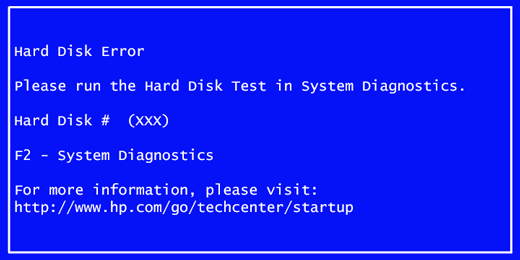



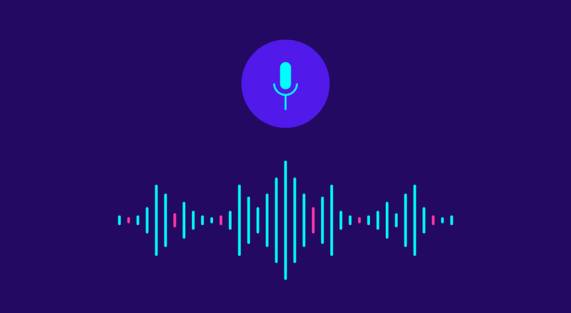

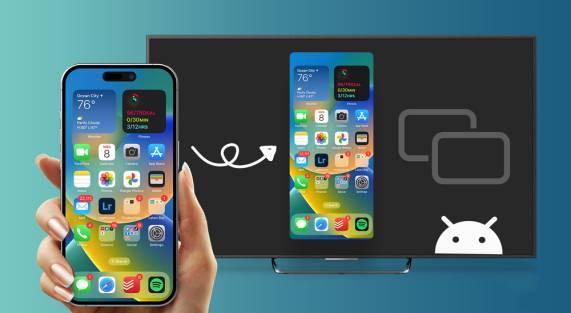
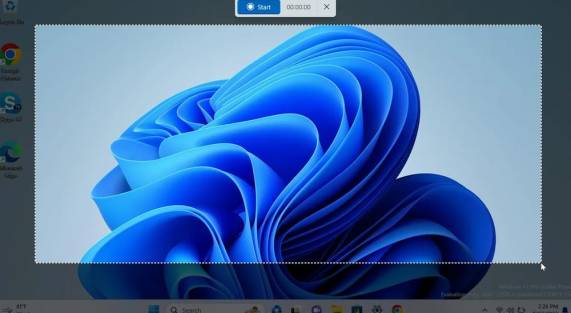




افزودن دیدگاه